| Publicado el 13-02-2007 a las 22:44 |
<<
Página 3 de 3
|
| Autor: Ivano |
6. Ahora vamos a empezar a añadir nuestros ficheros multimedia a compartir. Vamos a la pestaña "Sharing". Si no vais a complicaros y sólo queréis compartir vuestros propios ficheros, y no Feeds de Internet, os aconsejo que eliminéis los valores que vienen predefinidos en "Audio Feed", "Image Feed" y "Video Feed" (Click sobre cada uno de ellos y luego en la barra de menú File y Delete ) y os centréis en el apartado de "Home Media".
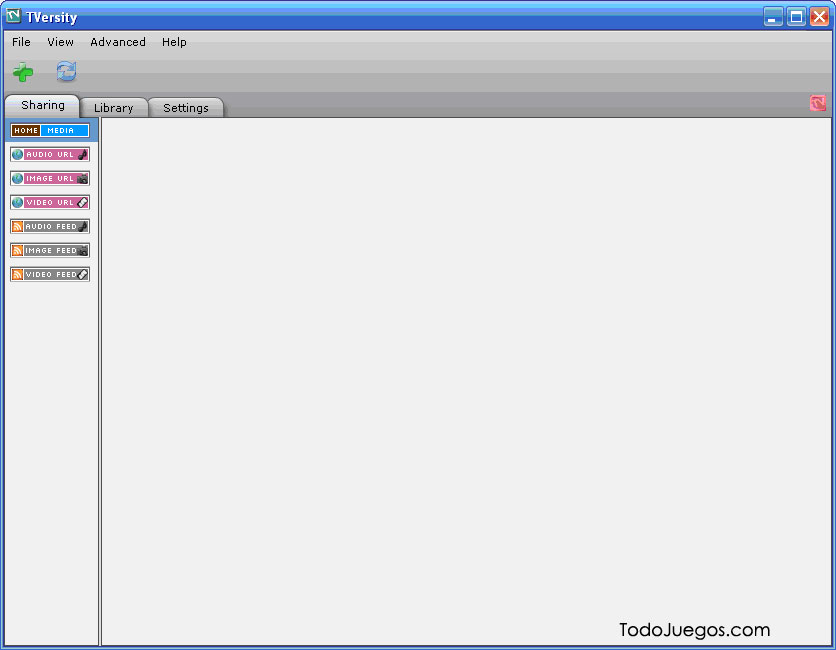
En "Home Media" teneis flexibilidad total, barra de menú File y Add File ó el icono con una cruz verde y podréis añadir carpetas que contengan vuestros ficheros o especificar un fichero.
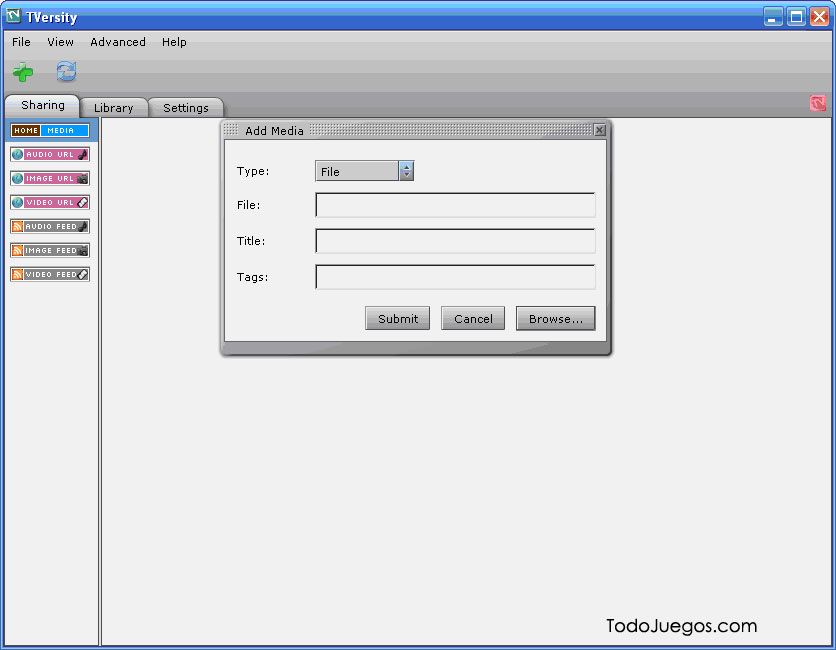
Ahora ya estamos listos. Para comenzar a compartir iremos a la barra de menú "Advanced" y "Star Sharing". Luego en la XBOX360, añadiremos en las opciones de sistema el ordenador, que nos aparecerá TVersity y el nombre de nuestro ordenado. Y en la pestaña de Multimedia de XBOX360, ya elegimos en cada apartado de Imágenes, Videos y Música reproducir desde Ordenador, y aparecerán todos los ficheros que hayamos compartido.
Por supuesto que han quedado muchĂsimas cosas que explicar sobre la capacidad de compartir "Podcast / RSS Feeds" o "URLs", pero estos son los pasos básicos para empezar a utilizar TVersity y a explotar la capacidad multimedia de XBOX360. Esperemos que con futuras versiones se optimice tanto la calidad de reproducciĂłn (que ya es muy buena de por si) y tambiĂ©n los requerimientos de equipo informático, se ve que la criatura devora todos los recursos de nuestro PC cuando por ejemplo reproduce un DivX dejando el PC KO sin casi realizar otra tarea a la vez. Esperamos que todo lo que hemos intentado explicaros os sirva de utilidad y disfrutemos todos de este excelente programa.
Desde su página web, podremos descargar su última versión y encontrar mucha información si nos encontramos con algún problema en su configuración: http://www.tversity.com
|